La “Blue Screen of Death” (BSOD), conosciuta anche come schermata blu della morte, rappresenta un errore critico nei sistemi operativi Windows. Questo fenomeno si verifica quando il sistema rileva problemi gravi nei driver hardware o software, impedendo così un funzionamento continuativo e sicuro del sistema. In pratica, la schermata blu compare improvvisamente durante l’utilizzo del computer, interrompendo le attività dell’utente e sostituendo l’interfaccia normale con uno sfondo blu e testo bianco.
L’attivazione di questo meccanismo avviene quando il sistema operativo incontra un errore irreversibile, che non può essere recuperato senza un riavvio del sistema. Questo porta al congelamento del sistema e alla visualizzazione di un messaggio di errore, spesso accompagnato da un codice esadecimale che fornisce dettagli sulla natura del problema riscontrato.
Se ti capita di incontrare una schermata blu, probabilmente avrai notato il repentino blocco del computer seguito dalla comparsa dello sfondo blu e del testo. Questo è il segno che il sistema ha eseguito un “dump” della memoria per diagnosticare l’errore.
Questo processo è cruciale per identificare la causa principale del guasto e fornire informazioni utili al fine di risolvere il problema. Solitamente, si consiglia agli utenti di verificare i driver e il software coinvolti, aggiornandoli o reinstallandoli se necessario. Tuttavia, esistono diverse altre strategie che possono essere adottate per risolvere il problema, a seconda della natura specifica dell’errore riscontrato e delle componenti coinvolte nel malfunzionamento del sistema.
Come riparare la schermata blu della morte
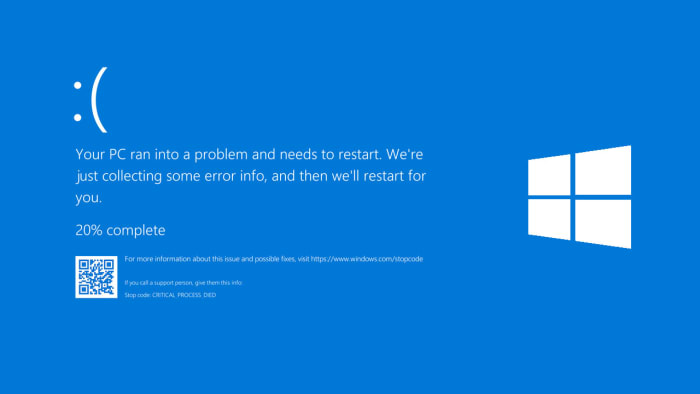
Per risolvere il problema della schermata blu della morte, è consigliabile seguire una serie di passaggi utili che possono aiutarti a identificare e risolvere il problema sul tuo computer.
Innanzitutto, un primo passo fondamentale è riavviare il sistema. Talvolta, un semplice riavvio può risolvere problemi temporanei che causano la schermata blu. Una volta riavviato il computer, verifica se il sistema funziona correttamente. È importante anche prendere nota del codice di errore visualizzato sulla schermata blu. Questo codice è cruciale perché ti aiuta a identificare la causa specifica del problema e a determinare il percorso di risoluzione più adatto. Assicurati di controllare tutti i dispositivi e le connessioni del computer. Verifica che i cavi siano correttamente collegati e che tutti i componenti interni come la RAM, il disco rigido e le schede di espansione siano ben inseriti e funzionanti. Un’altra pratica consigliata è l’aggiornamento dei driver del sistema.
I driver obsoleti o incompatibili possono essere responsabili della schermata blu. Puoi aggiornarli tramite il “Gestione dispositivi” nel “Pannello di controllo” del tuo computer, concentrandoti soprattutto su driver critici come quelli per la scheda grafica e il chipset. Se di recente hai installato nuovi software o aggiornato quelli esistenti poco prima che iniziassero i problemi, potrebbe essere utile disinstallarli temporaneamente tramite il “Pannello di controllo” per verificare se il problema scompare. È inoltre consigliabile eseguire un controllo dei file di sistema per individuare eventuali corruzioni. Utilizza il comando “sfc /scannow” nel “Prompt dei comandi” per avviare una scansione e correggere i file danneggiati.
Se sospetti un problema di memoria, puoi utilizzare lo “Strumento di diagnostica della memoria di Windows” per verificare la RAM del tuo computer. Anche un disco rigido con settori danneggiati potrebbe essere la causa della schermata blu. Utilizza il comando “chkdsk” nel “Prompt dei comandi” per individuare e correggere eventuali errori sul disco rigido. Disabilitare l’avvio rapido attraverso le Opzioni risparmio energia potrebbe risolvere problemi legati alla schermata blu, evitando così il rischio di malfunzionamenti dovuti a questa funzione. È essenziale mantenere aggiornato il sistema operativo con gli ultimi aggiornamenti disponibili.
Questi aggiornamenti spesso includono correzioni di bug che possono risolvere problemi come la schermata blu. Se i problemi persistono nonostante tutti questi passaggi, potresti considerare l’utilizzo del Ripristino configurazione di sistema per tornare a un punto precedente in cui il computer funzionava correttamente. In casi estremi, un’installazione pulita di Windows potrebbe essere necessaria per eliminare completamente i problemi software persistenti. Assicurati di eseguire il backup dei tuoi dati prima di procedere con questa operazione.
Se non riesci a risolvere il problema da solo, potrebbe trattarsi di un guasto hardware più serio. In questo caso, è consigliabile rivolgersi a un tecnico specializzato per un’accurata diagnosi e riparazione. Seguendo questi passaggi dettagliati, puoi aumentare le possibilità di risolvere efficacemente il problema della schermata blu e ripristinare il normale funzionamento del tuo computer.
Marco Stella, è un Blogger Freelance, autore su Maidirelink.it, amante del web e di tutto ciò che lo circonda. Nella vita, è un fotografo ed in rete scrive soprattutto guide e tutorial sul mondo Pc windows, Smartphone, Giochi e curiosità dal web.
